Někdy, když běží Linux server neboNa pracovní stanici můžete spustit program, který využívá příliš mnoho energie procesoru a vyčerpává systémové prostředky. Naštěstí existuje aplikace CPULimit a díky tomu lze zastavit nadužívání CPU na Linuxu. V této příručce vám ukážeme, jak nastavit CPUlimit tak, aby blokoval konkrétní aplikace před nadužíváním CPU.
Nainstalujte CPULimit
CPULimit je silná aplikace. Funguje na linuxových pracovních stanicích / stolních počítačích i serverech. Tento program však ve výchozím nastavení není nainstalován na mnoha dnešních nejpopulárnějších operačních systémech Linux. Předtím, než se podíváme na to, jak tento program používat, se musíme podívat, jak tento program nainstalovat.
Chcete-li zahájit instalaci CPULimit ve vašem operačním systému Linux, otevřete okno terminálu stisknutím Ctrl + Alt + T nebo Ctrl + Shift + T na klávesnici. Odtud postupujte podle pokynů na příkazovém řádku uvedených níže a spusťte program v aktuálně používaném operačním systému.
Ubuntu
CPULimit je snadno k dispozici v softwarovém úložišti „Universe“. Chcete-li nainstalovat aplikaci CPULimit, použijte následující Apt příkaz v okně terminálu.
sudo apt install cpulimit
Debian
Pro Debian je CPULimit umístěn v „hlavním“ úložišti softwaru. Chcete-li nainstalovat aplikaci do svého systému, použijte Apt-get příkaz níže.
sudo apt-get isntall cpulimit
Arch Linux
Používání CPULimit v Arch Linuxu vyžaduje povolení softwarového úložiště „Community“. Chcete-li ji povolit, začněte otevřením konfiguračního souboru Pacman v textovém editoru Nano.
sudo nano -w /etc/pacman.conf
Za použití Šipka dolů přejděte dolů na „Komunita“ a odstraňte před ní symbol #. Totéž proveďte pro textové řádky přímo pod ním. Po dokončení uložte úpravy do konfiguračního souboru pomocí Ctrl + O a ukončete Nano stisknutím Ctrl + X.
Po úpravě konfiguračního souboru Pacman v Arch musíte znovu synchronizovat správce balíčků s archivními repozitáři, pomocí příkazu níže dokončíte povolení „Community“.
sudo pacman -Syy
Až bude komunita připravena, budete moci software nainstalovat pomocí:
sudo pacman -S cpulimit
Fedora
CPULimit je v primárních repozitářích softwaru Fedora Linux. Chcete-li nainstalovat aplikaci do systému Fedora, použijte Dnf příkaz níže.
sudo dnf install cpulimit
OpenSUSE
Potřebujete zprovoznit aplikaci CPULimit ve vašem systému OpenSUSE Linux? Pokud ano, budete jej moci nainstalovat z úložiště „Oss all“ pomocí zypper příkaz níže.
sudo zypper install cpulimit
Omezení použití procesu s CPULimitem
Způsob, jakým CPULimit řídí jednotlivé procesy na aSystém Linux je podle ID procesu. Abychom omezili program, který běží s příliš velkým využitím CPU, musíme zjistit přesné ID procesu. Existuje mnoho způsobů, jak zjistit přesné ID procesu daného programu v systému Linux. V této příručce projdeme dvě nejspolehlivější metody.
PS AUX
Bezchybný způsob, jak najít běžící ID procesu v systému Linux, je ps příkaz, protože zobrazuje seznam spuštěných procesů v systému. Chcete-li najít jakýkoli proces, otevřete okno terminálu a spusťte ps aux příkaz.

ps aux
Prohlédněte si obrovský seznam běhůprocesy pro program, který ve vašem systému Linux používá příliš mnoho energie procesoru. Jakmile program najdete, podívejte se do sloupce „PID“ a poznamenejte si číslo, protože CPULimit používá PID (ID procesu) k omezení problematických programů.
Potřebujete další pomoc při třídění seznamů běžících procesů v systému Linux? Zkuste kombinovat ps aux příkaz s grep a název programu. Vyfiltruje pouze tuto aplikaci a vrátí vaše ID procesu. Například:
ps aux | grep program-name
Pidof
Dalším způsobem, jak najít ID procesu spuštěného procesu nebo programu v systému Linux, je pidof příkaz. Chcete-li tento nástroj použít, napište pidof následuje název programu (nebo váš nejlepší odhad). Okamžitě vrací přesné ID procesu nutné k tomu, aby CPULimit fungoval správně.
pidof program-name
Jakmile je znám proces ID programu, těžká část je u konce. Zbývá pouze vložit toto číslo do příkazu, který omezí, kolik energie CPU může použít.
Chcete-li například omezit proces 18976 pouze na použití 15% mého CPU, spusťte následující příkaz v okně terminálu.
sudo cpulimit -p 18976 -l 15
Chcete-li omezit jakýkoli proces s CPULimit na počítači se systémem Linux, vyplňte příklad příkazu níže svým ID procesu a procentem.
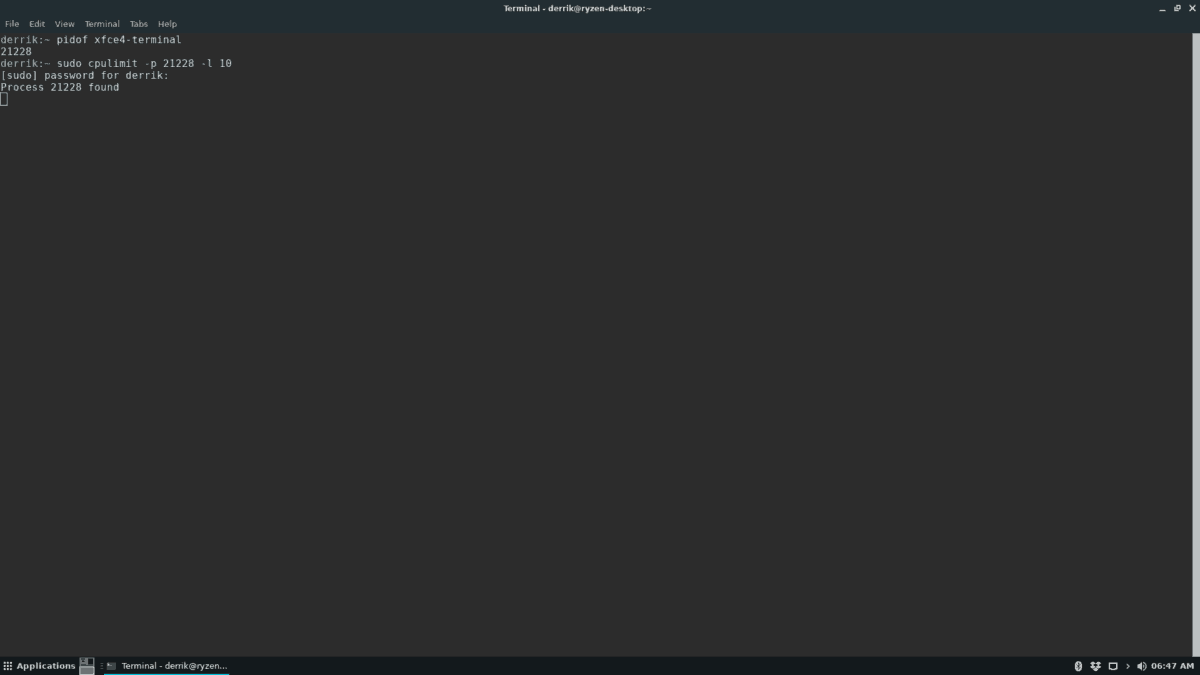
sudo cpulimit -p process-ID -l percentage-number
Potřebujete zastavit CPULimit v omezení procesu ve vašem systému Linux? lis Ctrl + C na klávesnici okamžitě zastavit program. Jakmile je CPULimit ukončen, proces se vrátí k normálnímu použití.













Komentáře